
- Обмежувач процесора, оперативної пам'яті та мережі з вбивцею гарячих вкладок
- Інтегровано безпосередньо з Twitch, Discord, Instagram, Twitter та Messengers
- Вбудовані елементи керування звуком та власна музика
- Спеціальні кольорові теми від Razer Chroma та примусові темні сторінки
- Безкоштовний VPN і Блокування реклами
- Завантажте Opera GX
5: Перезапустіть інсталятор Store Store у диспетчері завдань
Це рішення добре демонструє, як Microsoft зробила погану роботу з Microsoft Store порівняно зі Steam, uPlay або подібними сторонніми програмами запуску. А саме, схоже, служба встановлення магазину, як правило, часто не працює. Як випливає з самої назви, ця послуга охоплює всі встановлення та завантаження в Microsoft Store. Як показав випадок, судячи з частих звітів, ця послуга іноді зупиняється в середині процесу завантаження.
На щастя, є спосіб його перезапустити, і, сподіваємось, завантаження оновлення відновиться там, де воно зупинилося. Ось як перезапустити службу встановлення магазину:
- відчинено Магазин Microsoft і почніть оновлювати гру.
- Коли завантаження зупиниться, клацніть правою кнопкою миші на панелі завдань і відкрийте Диспетчер завдань.
- Виберіть Послуги вкладку.
- Знайдіть Встановіть службу натисканням клавіші „I” кілька разів.
- Клацніть правою кнопкою миші на ньому Встановіть службу і виберіть Почніть.
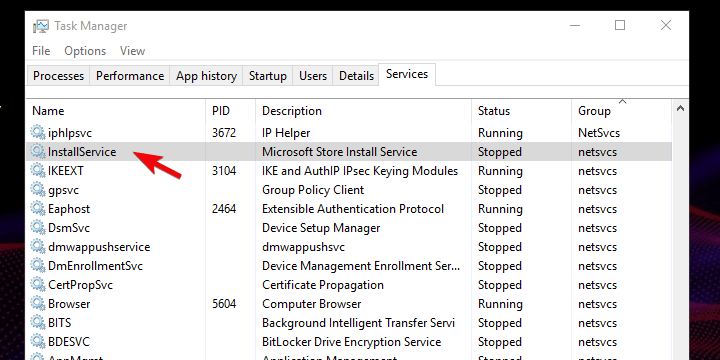
6: Використовуйте команду PowerShell
Встановлення будь-якої програми через Microsoft Store має альтернативу. Окрім стандартного підходу через користувальницький інтерфейс, ви можете використовувати PowerShell для забезпечення оновлення або встановлення певної програми. Це охоплює всі попередньо встановлені програми, сторонні програми та навіть ігри.
- ЧИТАЙТЕ ТАКОЖ: Цей сценарій PowerShell блокує можливості програмного забезпечення та телеметрії Windows 10
Виконайте наступні кроки, щоб забезпечити оновлення гри за допомогою командного рядка PowerShell:
- Якщо встановлення зупиниться ближче до кінця, клацніть правою кнопкою миші кнопку Пуск і відкрийте PowerShell (адміністратор).
- У командному рядку скопіюйте та вставте такий рядок і натисніть Enter:
- Add-AppXPackage -RegisterByFamilyName -MainPackage Microsoft. SeaofThieves_8wekyb3d8bbwe

- Add-AppXPackage -RegisterByFamilyName -MainPackage Microsoft. SeaofThieves_8wekyb3d8bbwe
- Поверніться до магазину Microsoft і натисніть Повторіть спробу.
7. Перевірити наявність оновлень
Оновлення Windows 10 також приносять вдосконалення системної оптимізації, покликані допомогти геймерам запустити свої улюблені ігри якомога плавніше. Якщо на вашому пристрої не встановлено останню версію ОС Windows 10, перевірте наявність оновлень. Встановіть найновіші оновлення ОС, а потім спробуйте також оновити Sea of Thieves.
8: Переінсталюйте гру
Нарешті, якщо жоден з попередніх кроків не вирішив помилку, ми можемо припустити, що перевстановлення - єдине життєздатне рішення, що залишилось. Ми усвідомлюємо, що це не зовсім вітається сценарій, оскільки гра в оригінальній формі займає 20 Гб. З огляду на це, завантаження може зайняти багато часу, залежно від пропускної здатності швидкості.
Проте, як ми вже говорили, альтернативі цьому важко знайти. Отже, спробуйте видалити гру та встановити її заново. З новою інсталяцією ви отримаєте останню версію Моря злодіїв. Якщо ви все ще не можете вирішити проблему, рекомендуємо надіслати заявку до служби підтримки Microsoft. У грі гравців Game Pass було багато проблем, але, мабуть, вони вирішуються.
Це воно. Не забудьте повідомити нам, чи вдалося вам вирішити проблему оновлення з Sea of Thieves чи ні. Розділ коментарів знаходиться нижче, тому сміливо діліться своїми думками та пропонуйте альтернативні рішення.
ПОВ'ЯЗАНІ ІСТОРІЇ, ЩО ВИ ПОВИННІ ПЕРЕВІРИТИ:
- Море злодіїв незабаром може охопити 3 мільйони гравців
- Море злодіїв справді мало б отримати острівну економіку та більше нових можливостей
- Як виправити часті помилки Sea of Thieves на ПК та Xbox

